Если вы столкнулись с сообщением об ошибке «Восстановление (System Restore error) системы» «Восстановление системы не смогло найти автономный загрузочный том (System Restore could not find the offline boot volume) » при попытке выполнить восстановление системы (System Restore) на устройстве с Windows 10, этот пост призван вам помочь. В этом посте мы представим наиболее подходящие решения, которые вы можете попробовать, чтобы успешно решить проблему.

Когда вы столкнетесь с этой проблемой. вы получите следующее полное сообщение об ошибке;
System Restore
System Restore could not find the offline boot volume.
Please ensure it is currently accessible.
Восстановление системы (System Restore) не может найти автономный загрузочный том
Если вы столкнулись с этой проблемой, вы можете попробовать наши рекомендуемые ниже решения в произвольном порядке и посмотреть, поможет ли это решить проблему.
Как восстановить загрузчик любой Windows? Все способы, с флешкой и без!
- Убедитесь, что диск подключен к сети
- Запустите CHKDSK
- Восстановить BCD-файл
- Запустить восстановление при загрузке
- Замените жесткий диск
Давайте взглянем на описание процесса, связанного с каждым из перечисленных решений.
1] Убедитесь, что диск подключен к сети
Если диск компьютера с Windows 10 находится в автономном режиме, вы, вероятно, получите это сообщение об ошибке «Восстановление системы не может найти автономный загрузочный том» . (System Restore could not find the offline boot volume) В этом случае вам необходимо повторно активировать диск, чтобы вернуть его в состояние «В сети (Online) » . Вот как:
- Нажмите клавишу Windows key + R , чтобы вызвать диалоговое окно «Выполнить».
- В диалоговом окне «Выполнить» введите diskmgmt.msc и нажмите Enter, чтобы открыть консоль управления дисками.
- Определите диск, на котором вы пытаетесь запустить восстановление системы (System Restore) , когда вы получили сообщение об ошибке. Он будет отображаться как Offline .
- Щелкните диск правой кнопкой мыши и выберите в меню «В сети ». (Online)
Теперь вы можете выйти из управления дисками (Disk Management) . Попробуйте восстановить систему (System Restore) еще раз и посмотрите, решена ли проблема. Если нет, перейдите к следующему решению.
2] Запустите CHKDSK
В вычислительной технике CHKDSK является системным инструментом и командой в DOS , Digital Research FlexOS , IBM/Toshiba 4690 OS, IBM OS/2 , Microsoft Windows и связанных операционных системах. CHKDSK проверяет целостность файловой системы тома и пытается исправить логические ошибки файловой системы (CHKDSK verifies the file system integrity of a volume and attempts to fix logical file system errors) .
Восстановление загрузчика Windows 10
Если после операции CHKDSK проблема все еще не решена, попробуйте следующее решение.
3] Восстановить файл BCD
Эта проблема может возникнуть, если файл данных конфигурации загрузки поврежден. (Boot Configuration Data) В этом случае вы можете восстановить файл BCD, (rebuild the BCD file) а затем повторить операцию восстановления системы (System Restore) и посмотреть, завершится ли она без ошибок.
4] Запустите восстановление при загрузке
Сначала запустите Восстановление при загрузке . Затем посмотрите, исчезнет ли ошибка.
4] Замените жесткий диск
На этом этапе, если проблема не устранена, возможно, жесткий диск вышел из строя или сбой неизбежен. Чтобы быть вдвойне уверенным, можно проверить работоспособность накопителя с помощью функции SMART (check the health of the drive using the S.M.A.R.T feature) . В зависимости от результата вам может потребоваться заменить жесткий диск, а затем выполнить чистую установку ОС Windows (clean install Windows OS) .
Надеюсь это поможет!
System Restore could not find the offline boot volume
If you еncounter the System Restore error message System Restore could not find the offline boot volume, when you attempt to perform System Restore on your Windows 10 device, then this post is intended to help you. In this post, we will present the most suitable solutions you can try to successfully resolve the issue.

When you encounter this issue. you’ll receive the following full error message;
System Restore
System Restore could not find the offline boot volume.
Please ensure it is currently accessible.
System Restore could not find the offline boot volume
If you’re faced with this issue, you can try our recommended solutions below in no particular order and see if that helps to resolve the issue.
- Make sure the drive is online
- Run CHKDSK
- Rebuild BCD file
- Run Startup Repair
- Replace hard drive
Let’s take a look at the description of the process involved concerning each of the listed solutions.
1] Make sure the drive is online
If the Windows 10 computer disk is offline, you’ll likely get this System Restore could not find the offline boot volume error message. In which case, you need to reactivate the disk to return it to Online status. Here’s how:
- Press Windows key + R to invoke the Run dialog.
- In the Run dialog box, type diskmgmt.msc and hit Enter to open Disk Management console.
- Identify the disk you’re trying to run System Restore on when you received the error. It’ll show as Offline.
- Right-click the disk and select Online from the menu.
You can now exit Disk Management. Try the System Restore again and see if the issue is resolved. If not, proceed with the next solution.
2] Run CHKDSK
In computing, CHKDSK is a system tool and command in DOS, Digital Research FlexOS, IBM/Toshiba 4690 OS, IBM OS/2, Microsoft Windows and related operating systems. CHKDSK verifies the file system integrity of a volume and attempts to fix logical file system errors.
If after the CHKDSK operation and the issue is still unresolved, try the next solution.
3] Rebuild BCD file
If the Boot Configuration Data file is corrupted, you may experience this issue. In this case, you can rebuild the BCD file and then retry the System Restore operation and see if completes without errors.
4] Run Startup Repair
Run Startup Repair first. Then see if it makes the error go away.
4] Replace hard drive
At this point, if the issue persists, it may be that the hard drive has failed or failure is imminent. To be doubly sure, you can check the health of the drive using the S.M.A.R.T feature. Depending on the result, you may need to replace your hard drive and then clean install Windows OS.
Hope this helps!

Капитолина Разумовская
About the author
Телефон является одним из самых универсальных инструментов, которыми человек может владеть и пользоваться. Людям разрешено общаться с другими, выходить в Интернет и делать много других вещей. С помощью устройства iPhone или Android вы даже можете смотреть видео и загружать музыку. Телефон также отлично подходит для фотосъемки, просмотра веб-страниц, прослушивания музыки и многого другого.
Источник: 101-help.com
При восстановлении системы не удалось найти автономный загрузочный том
Если вы столкнулись с сообщением об ошибке восстановления системы При восстановлении системы не удалось найти автономный загрузочный том, когда вы пытаетесь выполнить восстановление системы на своем устройстве с Windows 10, этот пост призван помочь вам. В этом посте мы представим наиболее подходящие решения, которые вы можете попробовать, чтобы успешно решить проблему.
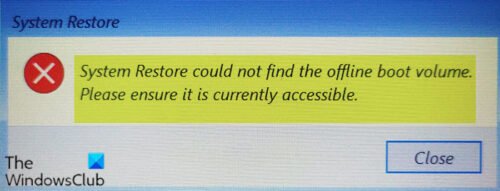
Когда вы столкнетесь с этой проблемой. вы получите следующее полное сообщение об ошибке;
Восстановление системы
Восстановлению системы не удалось найти автономный загрузочный том.
Убедитесь, что в настоящее время он доступен.
При восстановлении системы не удалось найти автономный загрузочный том
Если вы столкнулись с этой проблемой, вы можете попробовать наши рекомендуемые решения ниже в произвольном порядке и посмотреть, поможет ли это решить проблему.
- Убедитесь, что диск подключен к сети
- Запустите CHKDSK
- Восстановить файл BCD
- Запустить восстановление при загрузке
- Заменить жесткий диск
Давайте посмотрим на описание процесса, связанного с каждым из перечисленных решений.
1]Убедитесь, что диск подключен к сети.
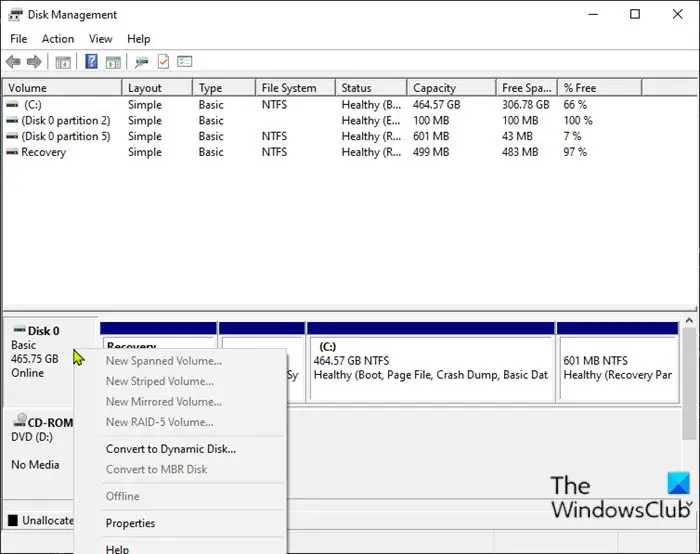
Если компьютерный диск с Windows 10 отключен, вы, скорее всего, получите это При восстановлении системы не удалось найти автономный загрузочный том сообщение об ошибке. В этом случае вам необходимо повторно активировать диск, чтобы вернуть его в В сети положение дел. Вот как:
- Нажмите Клавиша Windows + R для вызова диалогового окна «Выполнить».
- В диалоговом окне «Выполнить» введите diskmgmt.msc и нажмите Enter, чтобы открыть консоль управления дисками.
- Определите диск, на котором вы пытаетесь запустить восстановление системы, когда вы получили сообщение об ошибке. Он будет отображаться как Offline.
- Щелкните диск правой кнопкой мыши и выберите В сети из меню.
Теперь вы можете выйти из управления дисками. Попробуйте восстановить систему еще раз и посмотрите, решена ли проблема. Если нет, переходите к следующему решению.
2]Запустите CHKDSK
В вычислительной технике CHKDSK — это системный инструмент и команда в DOS, Digital Research FlexOS, IBM / Toshiba 4690 OS, IBM OS / 2, Microsoft Windows и связанных операционных системах. CHKDSK проверяет целостность файловой системы тома и пытается исправить логические ошибки файловой системы.
Если после операции CHKDSK проблема все еще не решена, попробуйте следующее решение.
3]Восстановить файл BCD
Если файл данных конфигурации загрузки поврежден, может возникнуть эта проблема. В этом случае вы можете восстановить файл BCD, а затем повторить операцию восстановления системы и посмотреть, завершится ли она без ошибок.
4]Запустите восстановление при загрузке
Сначала запустите восстановление при загрузке. Затем посмотрите, не исчезнет ли ошибка.
4]Заменить жесткий диск
На этом этапе, если проблема не исчезнет, возможно, произошел сбой жесткого диска или отказ неизбежен. Чтобы быть уверенным вдвойне, вы можете проверить исправность накопителя с помощью функции SMART. В зависимости от результата вам может потребоваться заменить жесткий диск, а затем выполнить чистую установку Windows 10.
Источник: zanz.ru
Восстановление загрузчика

Рассмотрим, как восстановить загрузочный сектор, предварительно почистив ОС от вирусного ПО. Разберём несколько наиболее эффективных вариантов – от простого к сложному.
Содержание:
Автоматическое восстановление загрузчика.
Восстановить загрузку (если отсутствует winload и т. д.) можно через отдельную многофункциональную среду – обычно возможностей этого инструмента оказывается достаточно:
- Запустите OS с установочного USB-накопителя (флешка) или обычного компакт-диска (загрузить нужно ту же ОС, что установлена ранее). Откройте инструмент «Восстановление системы».

- Разверните блок с анализом неисправностей, войдите в «Восстановление при загрузке Windows». Укажите целевую ОС.

По достижении успеха ПК загрузка и восстановление выполнятся сразу без подтверждений от пользователя. При неудаче восстановления загрузчика появится такое сообщение. Если ничего не получилось, сразу переключайтесь далее – восстановление загрузчика будем выполнять самостоятельно через bcdboot с Windows.
Если ничего не получилось, сразу переключайтесь далее – восстановление загрузчика будем выполнять самостоятельно через bcdboot с Windows.
Процедура восстановления загрузчика вручную
Сразу отметим, что потребуется загрузочный накопитель – создавать его и запустить Windows 10 с флешки поможет официальное бесплатное средство. Восстановление загрузчика Windows 10 выполняется так:
- Перейдите в окно с доп. настройками (первый пункт предыдущей инструкции), вместо «Восстановление Windows 10» кликните по «Командная строка».

- Из командной строки реализуйте запрос «diskpart», чтобы открыть нужную утилиту, а потом выполните «list volume». Найдите в табличке HDD с OS, определите его метку. Для завершения выполните «exit».

- Не закрывая командный интерфейс, выполните «bcdboot F:windows», где вместо буквы F будет метка системного тома.

- Выйдите для использования ПК.

В случае успеха утилита уведомит о формировании файлов загрузки Windows 10. OS можно тестировать, Boot Manager должен восстановиться. Подобные операции восстановления легко проводятся и через специальное ПО – например, EasyBSD, FixBootFull, Bootice.
Рассматривать процесс взаимодействия с подобными инструментами не будем – это тема для отдельного материала.
Восстановление загрузчика Windows 10 с помощью командной строки
Если разобранный способ восстановления загрузчика к успеху не привёл, и «Восстановление при загрузке» (Repair) тоже, вернитесь в CMD (алгоритм остаётся прежним) и постарайтесь выполнить такую последовательность действий:
- По порядку выполните «diskpart» и «list volume». Для UEFI и GPT (как в нашем примере), в перечне отобразится спрятанный блок формата FAT32 объёмом в несколько сотен Мб, если BIOS и MBR – NTFS объёмом около 400 Мб. Запишите букву этого раздела, а также метку тома с OS.

- Для восстановления загрузчика продолжайте работу
- select volume № (№ обнаруженного раздела).
- format fs=fat32 (в «fat32» пропишите «ntfs», если скрытый раздел отформатирован именно так).
- assign letter=M (именуем том M).
- exit (покидаем средство).
- bcdboot K:Windows /s M: /f ALL (K: — диск OS, M: — метка, присвоенная нами разделу).
- diskpart.
- list volume.
- select volume № (№ неотображаемого раздела, ему присвоена M).
- remove letter=M (избавляемся от метки, чтобы ничего не мешалось в открытой OS).
- exit.

Следующая загрузка ОС должна выполнится без казусов. Восстановление загрузочного сектора выполнено. Выполняйте предложенные запросы последовательно, дожидайтесь ответа от интерфейса.
Восстановление загрузчика Windows 10 с помощью командной строки способ второй
Восстановить загрузчик Windows 10 способна bootrec.exe, для запуска используется всё то же средство. Запустите его способом, описанным ранее (с загрузочного диска). Выполните «bootrec.exe» (не путайте с bcdedit), чтобы получить список доступных запросов. Попробуйте запустить «bootrec.exe /fixmbr».

При неудаче запустите «bootrec.exe /fixboot», чтобы создать загрузочную запись на системном разделе. Команда помогает, если загрузочный сектор повреждён.
При успехе восстановления загрузчика, инструмент выводит соответствующее оповещение. Работает максимально быстро, не требует выполнения трудоёмких операций.
Чистим систему от вредоносного программного обеспечения до восстановления загрузчика
Вероятным источником возникновения проблем способна стать активность вирусов. Их нужно убрать заблаговременно (потом проверять, как восстановить загрузчик). Осилить задачу может программа от Dr.Web – скачивается с безопасных ресурсов разработчика, распространяется бесплатно, можно установить на любой носитель.
Запустившись с Dr. Web (создание рассматривать не будем), запустите сканирование – работа будет вестись из Linux-интерфейса. Дальше восстанавливаем Windows-загрузчик.

Такая ОС способна выходить в интернет через Mozilla Firefox – этим можно воспользоваться, чтобы найти недостающую информацию или скачать дополнительные инструменты.
Причины неполадок загрузчика
В Windows 10 восстановление загрузчика может потребоваться по следующим причинам:
- Диск богат повреждёнными секторами.
- Система не определяет HDD.
- Старая ОС была инсталлирована рядом со свежей.
- На диске отсутствует файл загрузчика.
- К системе подключен повреждённый накопитель.
- Работа ПК была завершена аварийно (например, отключилось электричество).
- Система была принудительно выключена в момент установки обновлений.
- Активность вирусов, из-за которых мог слететь загрузчик.Чтобы вернуть ОС в работоспособное состояние, загрузчик придётся сделать восстановленным в любом случае – пользуйтесь предложенными ранее вариантами с автоматическим восстановлением или использованием bcdboot с Windows.
Источник: programmainfo.ru